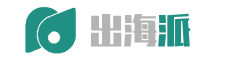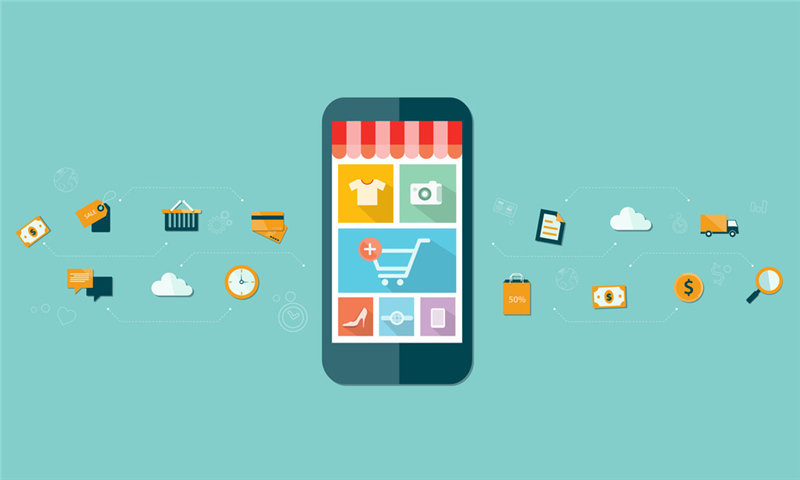- 接下来,在您的手机上打开Whatsapp并转至设置> Whatsapp网页。 此处向下滚动以选择扫描QR码选项。
- 现在将手机放在电脑屏幕上,确保将相机指向正确的方向,并自动扫描QR码。

- 扫描完成后,计算机上的Whatsapp将立即打开,然后您可以在计算机上正确使用它。 那么电话可以关闭。 就是这样,在大屏幕上欣赏Whatsapp。
方法2:通过桌面应用程序
在计算机上使用Whatsapp的第二种方法是通过独立的Whatsapp桌面应用程序。 这个应用程序在5月份推出2016,它允许Mac和Windows用户在他们的PC上轻松使用即时消息应用程序。 这个过程解释如下。
- 首先,去?whatsapp.com/download?页。 在你的机器上下载WhatsApp并安装它。
- 如果您是Windows PC用户,请解压缩.exe文件并按照屏幕上的说明运行它。 但?苹果电脑?用户需要首先解压该文件,然后将该应用程序移至Application文件夹。
- 接下来,你会注意到那个大的QR码。
- 现在在您的手机上同样的应用程序午餐并进入设置> Whatsapp桌面。
- 同样,通过将手机的相机放在电脑上扫描系统上的QR码。
- 扫描将在您的Windows和Mac电脑上准备好WhatsApp后自动进行。

桌面Whatsapp和Whatsapp网站有什么区别? 独立的桌面应用程序允许您使用键盘快捷键,您可以像使用机器上的其他任何程序一样使用它。 但是,无论是在家中还是在办公室,都可以在任何机器上使用该应用程序的Web版本,而无需在任何系统上使用该Web应用程序。
方法3:通过BlueStacks仿真器
在PC上获得Whatsapp的另一个好方法是通过BlueStacks仿真器。 两种类型的BlueStacks仿真器可用,普通和Thin。 许多用户在使用Normal BlueStacks仿真器时都遇到了问题,所以我们建议您使用Thin BlueStacks仿真器。 逐步阅读这里的过程。

- 首先,在PC上下载并安装BlueStacks仿真器。 但首先确保在下载之前至少有2GB可用空间。
- 下载后,您将看到一个包含不同选项(如时尚,游戏,消息等)的屏幕。从列表中选择消息,然后选择Whatsapp。 此外,您可以在此处的搜索栏中搜索此应用程序。
- 点击下载,当下载过程完成时,点击'同意'按钮继续。
- 首先,你将被要求输入你的国家,然后输入电话号码。 输入电话号码后,验证过程将开始。 你会得到一个验证码给你的联系号码。 输入您收到的PC代码。
- 但是,如果您没有通过短信收到验证码,请使用通话功能获取。
- 一旦您输入验证码到提供的空间,设置过程就会开始。 因此,请设置您的个人资料,然后开始在PC上使用该应用程序。
这是如何在计算机上使用WhatsApp的。 这里解释三个过程。 你可以使用最方便的一个。 但是,所有这三个过程都需要您通过Wi-Fi保持连接到互联网连接。 使用?WhatsApp的?在更大的屏幕上,并使用键盘快捷键尽可能平滑地输入。 它也可以让你像移动版一样使用emojis,GIF和其他内容。
(本文内容根据网络资料整理和来自用户投稿,出于传递更多信息之目的,不代表本站其观点和立场。本站不具备任何原创保护和所有权,也不对其真实性、可靠性承担任何法律责任,特此声明!)
常见问答(FQAS)
问题1:
WhatsApp可以在计算机上使用吗?
问题2:如何在计算机上使用WhatsApp?
问题3:我需要什么软件或者工具才可以在计算机上使用WhatsApp?
问题4:计算机版本和手机版本WhatsApp有什么区别吗?
问题5:计算机上使用WhatsApp是否需要手机连接?
问题6:计算机上使用WhatsApp会消耗手机流量吗?
问题7:计算机版本WhatsApp支持什么系统?